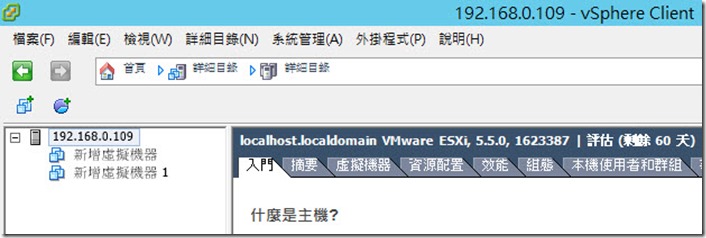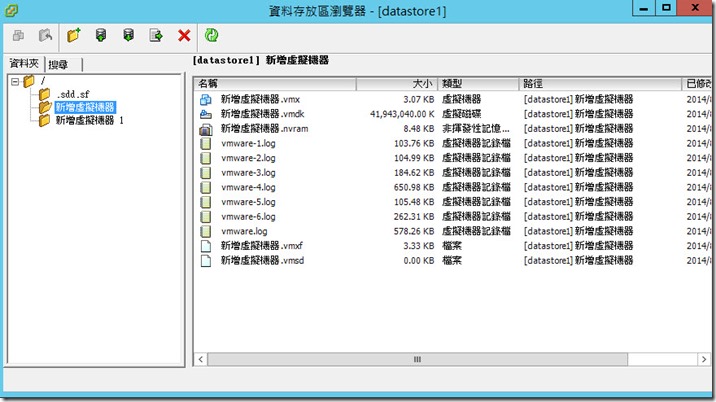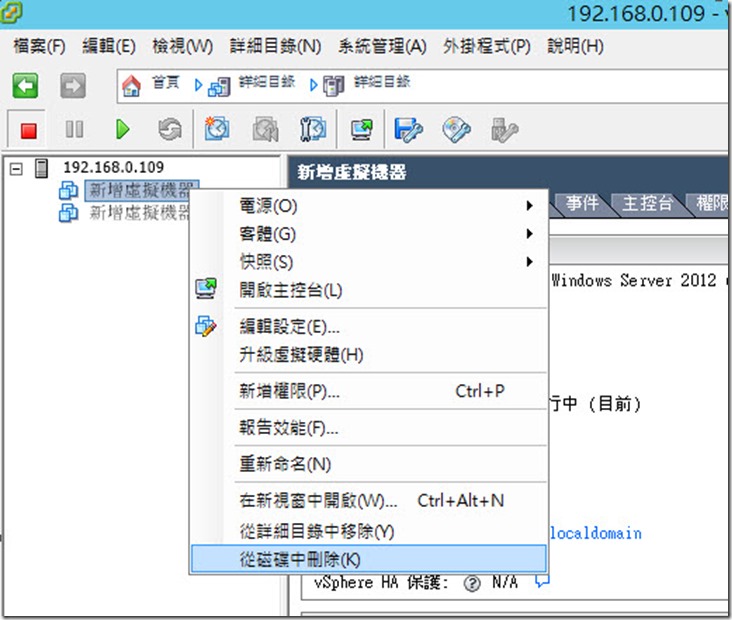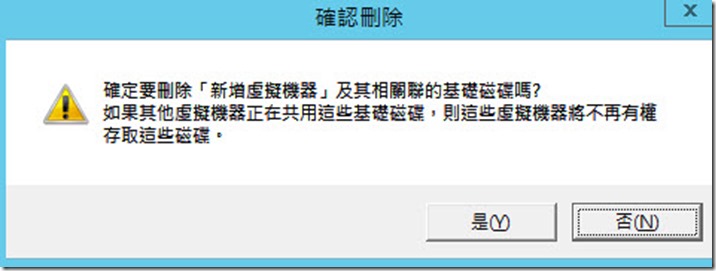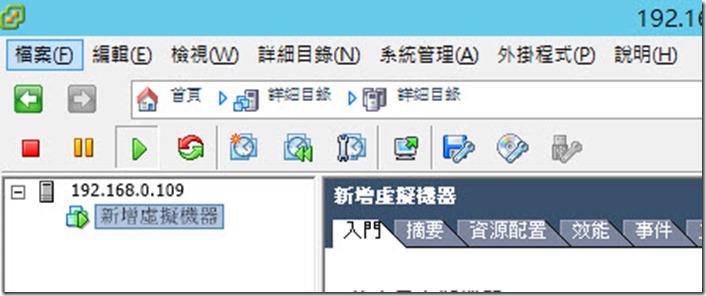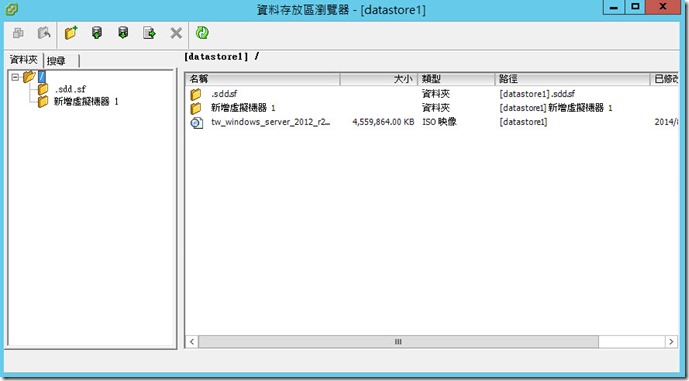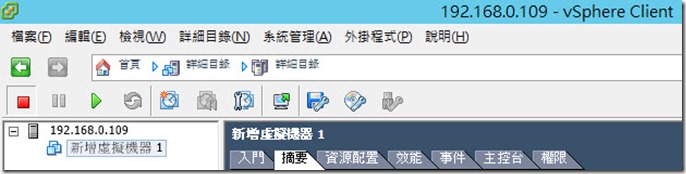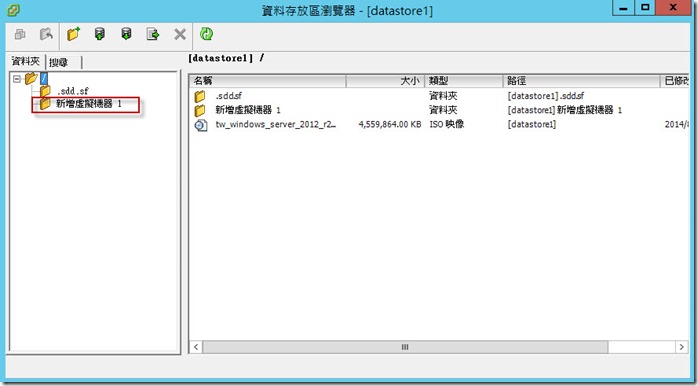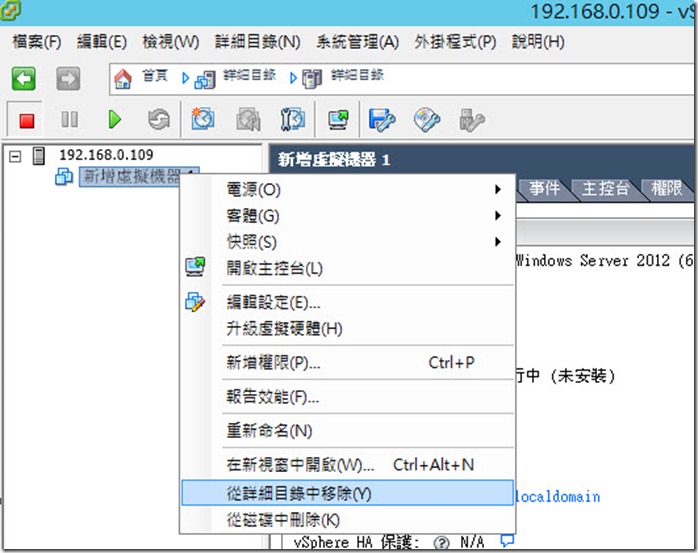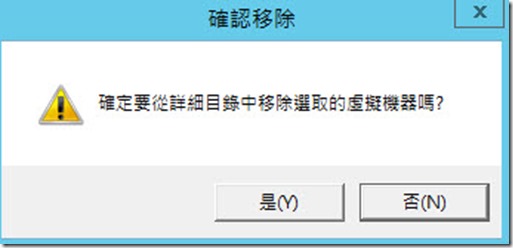ESXi 5.5 移除和刪除虛擬機器
要讓虛擬機器不在vSphere Client的詳細目錄內,有兩種方式,一種就是刪除虛擬機器,一種是移除不在詳細目錄,兩者的差異,前者是完全將虛擬機器永遠刪除,後者只是不讓虛擬機器在詳細目錄清單內,不會刪除虛擬機器的資料,還可以再掛載回詳細目錄清單內,兩種方式依需求環境不同使用。
Ø 刪除虛擬機器
Step1: vSphere Client的詳細目錄內有多台虛擬機器,舉例以新增虛擬機器為例,要刪除虛擬機器前,必需確認虛擬機器是否已經關機,刪除虛擬機器的動作才可以使用。
Step2: 在Datastore內也可以看到新增虛擬機器的目錄。
Step3: 在確認虛擬機器已經關機後,現在可以刪除虛擬機器了,點選新增虛擬機器按右鍵選擇【從磁碟中刪除】。
Step4: 會出現一個訊息詢問是否要刪除新增虛擬機器,確定要刪除,按【是(Y)】。
Step5: Recent Tasks視窗內就可以看到一筆移除實體的紀錄,名稱也會顯示刪除新增虛擬機器,狀態為已完成代表刪除成功。
Step6: 再次檢視新增虛擬機器是否在vSphere Client選單內,確認已不在清單內。
Step7: 再次檢視Datastore內沒有新增虛擬機器目錄。
Ø 移除虛擬機器
Step1: 檢視vSphere Client的詳細目錄有虛擬機器,舉例要移除新增虛擬機器 1。
Step2: 在Datastore內可以看到新增虛擬機器 1虛擬機器的目錄
Step3: 檢視完畢後,可以將虛擬機器從詳細目錄移除,點選新增虛擬機器按右鍵,選擇【從詳細目錄中刪除】。
Step4: 會出現是否要將選擇的虛擬機器從詳細目錄移除,按【是(Y)】。
Step5: 最近的工作內也可以看到一筆取消登錄虛擬機器的紀錄,名稱為新增虛擬機器1,狀態為已完成代表移除成功。
此方式只是單純地從詳細目錄清單移除,並沒有真正的刪除虛擬機器。

部落格:http://www.dotblogs.com.tw/jerry710822
My MVP Profile
https://mvp.support.microsoft.com/profile/Jerry